CAD中计算面积的方法有很多种,每种方法对应不同情况下的使用,今天小编就跟大家分享几种快速计算面积的方法,小伙伴们可以根据不同情况进行面积的快速统计和计算 。
方法一:CAD自带面积统计命令计算面积,快捷键:AA,输入AA命令,回车依次点选需要测量面积的每个角点,得出区域面积 。
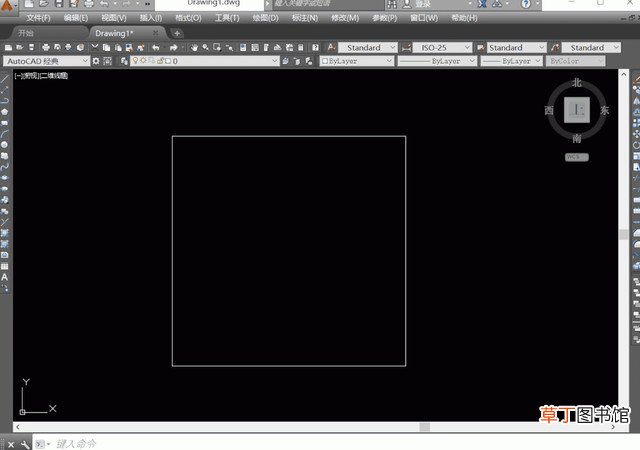
文章插图
或者将输入AA后,根据命令栏提示,输入“O”,回车后选中要测量面积的多边形,此处需要注意,一定要是多边形或者圆这样由一条多段线组成的闭合图形,由多条直线组成的封闭空间是不可以这样用这个方法的 。
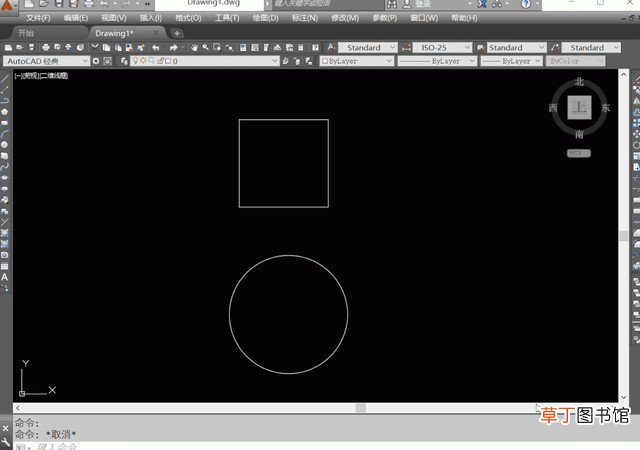
文章插图
方法二:对于由多条直线组成的图形因线段较多,点选角点较多,可以应用面域命令先生成封闭面域,再求出面域的面积即可 。首先输入命令“REG”,回车后选中所有直线,再次回车形成面域,选中面域,按键盘Ctrl+1调出特性面板,查看面积即可 。或者应用方法一选择组成的面域求出面积 。
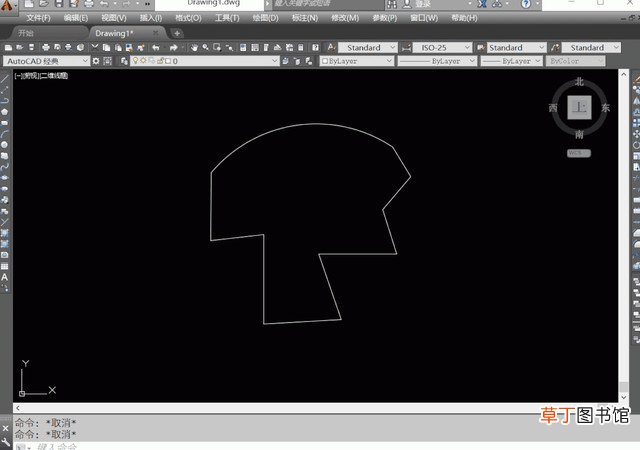
文章插图
方法三:对于由多条直线组成的图形因线段较多,点选角点较多,可以应用创建边界命令来创建封闭多边形边界,再求出面域的面积即可 。首先输入命令“BO”,回车后选中直线围合的区域,形成边界,选中多边形边界,按键盘Ctrl+1调出特性面板,查看面积即可 。或者应用方法一选择组成的多段线求出面积 。(注意这个方法可以允许封闭空间有小缺口,而方法二不允许) 。
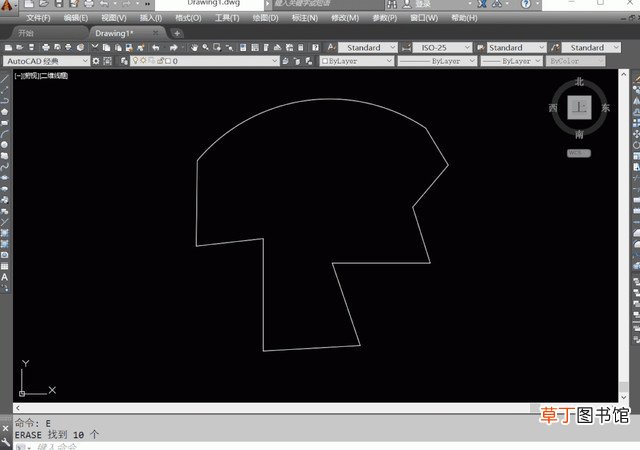
文章插图
【分享CAD中计算面积的方法 cad填充面积查询快捷键是哪个】方法四:如果需要求面积的图形是封闭图形,比如矩形,圆,或者其他由多段线组成的封闭空间,或者面域,可以直接按键盘Ctrl+1调出特性面板,查看面积 。
方法五:当有多个空间面积需要一同计算时,可以利用方法三,形成封闭的多边形空间,然后在空间内填充任意填充图案(不同空间填充不同图案也可以),选中所有填充图案即可得到所有选中空间面积 。
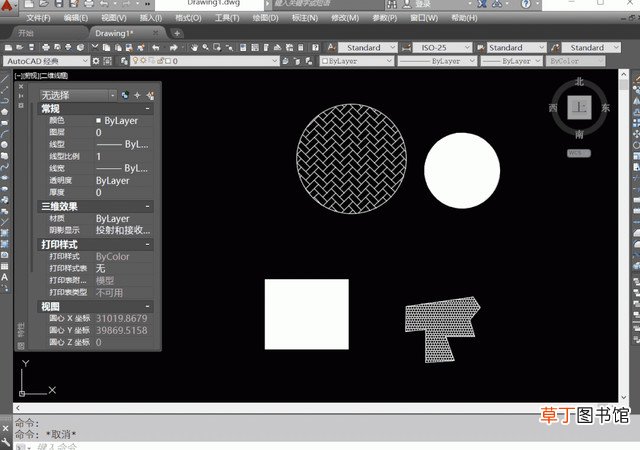
文章插图
推荐阅读
- 缅甸琥珀浑身上下全是宝 中国各朝代对缅甸琥珀的记载
- 冬至九九歌 冬至九九歌分享
- 中国的三山五岳是什么
- 中医美容知识,10大古老的中医美容秘方
- 五款简单爽口中药粥赶走恼人痛经病
- 中药美白,夏季中药美白秘方
- 四款养肝明目中药粥助你拥有清亮明眸
- 中医养生茶,夏季多喝两种茶养心安神
- 七款简单自制中药枕让你在睡眠中康复疾病
- 中医治疗糖尿病,16个秘方有效治疗糖尿病













